Windows10系统之家 - 安全纯净无插件系统之家win10专业版下载安装
时间:2016-10-20 10:29:15 来源:Windows10之家 作者:hua2015
通常情况下,民脑的屏幕黑掉一段时间,计算机就会自动进入睡眠状态,使用前需要重新将其唤醒,之前所登录的游戏或者QQ则会断线,需要重新登陆,非常麻烦,一些用户不想电脑进入休眠,却可让屏幕变黑的话,怎样设置呢?为此,现小编给大家分享win7升级win10关闭屏幕不休眠的设置方法
具体步骤如下:
1、按“Win+X”打开系统快捷菜单,点选“控制面板”。
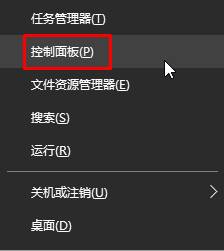
2、在右上角的“查看方式”修改为“大图标”,点击“电源选项”;
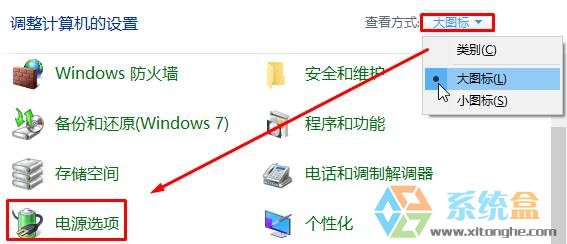
3、点击左侧的“更改计算机睡眠时间”;
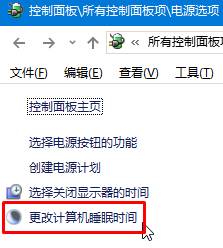
4、将“关闭显示器”后面的选项设置需关闭的时间,将“是计算机进入睡眠状态” 后面的选项设置为“从不”,设置完成后点击“保存修改”即可。

以上就是win7升级win10关闭屏幕不休眠的设置方法介绍了,关闭屏幕显示可有效保护显示器,有需要的用户,可参照以上方法设置。
相关文章
热门教程
热门系统下载
热门资讯





























